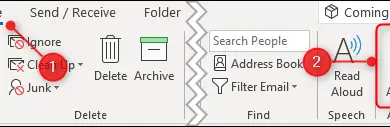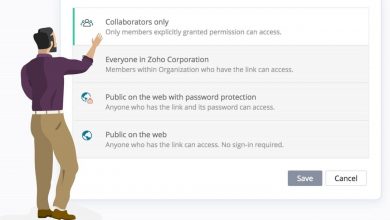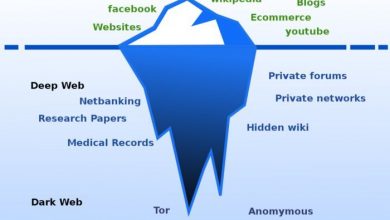Μάθετε πώς μπορείτε να απενεργοποιήσετε και να ενεργοποιήσετε τη JavaScript στο Google Chrome
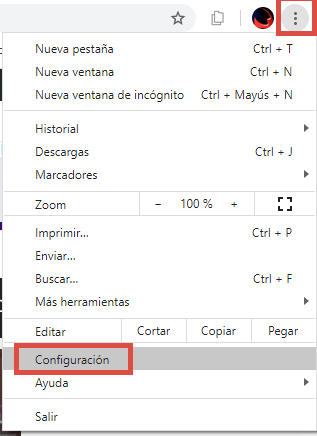
Ίσως αναρωτιέστε πώς μοιάζει μια ιστοσελίδα με ή χωρίς JavaScript. Στο Chrome, η JavaScript είναι ενεργοποιημένη από προεπιλογή, αλλά μπορείτε να απενεργοποιήσετε / ενεργοποιήσετε τη JavaScript στο Chrome αρκετά γρήγορα για να δείτε πώς φαίνεται ένας ιστότοπος χωρίς όλα τα κινούμενα μέρη .
Γιατί πρέπει να απενεργοποιήσετε ή να ενεργοποιήσετε τη JavaScript στο Chrome;
Οι σύγχρονες ιστοσελίδες έχουν πολλά κινούμενα μέρη. Για παράδειγμα, σχεδόν όλα τα διαδικτυακά περιοδικά και ιστολόγια προβάλλουν διαφημίσεις για την υποστήριξη του προσωπικού ιστού και άλλων εξόδων. Με ενεργοποιημένη τη JavaScript, μπορείτε να δείτε αυτές τις διαφημίσεις και, συνεπώς, να παρέχετε υποστήριξη.
Οι περισσότεροι ιστότοποι απαιτούν την ενεργοποίηση της JavaScript για να λειτουργούν σωστά όλες οι διαφημιστικές καμπάνιες τους. Αν όμως απενεργοποιήσετε / απενεργοποιήσετε τη JavaScript στο πρόγραμμα περιήγησής σας, είτε πρόκειται για Chrome είτε για οποιοδήποτε άλλο, μπορείτε να αποχαιρετήσετε τις διαφημίσεις. Από τώρα και στο εξής, θα σταματήσετε επίσης να βλέπετε τις άλλες λειτουργίες που προσφέρουν. Για παράδειγμα, εάν έχετε απενεργοποιήσει τη JavaScript, δεν θα μπορείτε να βλέπετε ενημερώσεις σε πραγματικό χρόνο από το Twitter, το Instagram ή άλλο κοινωνικό δίκτυο. Με ενεργοποιημένη τη JavaScript, μπορείτε να απολαύσετε όλες τις λειτουργίες των ιστοσελίδων.
Ωστόσο, μπορεί να έρθει μια στιγμή που θέλετε να αποκλείσετε διαφημίσεις σε συγκεκριμένες ιστοσελίδες ή να ελέγξετε πώς μοιάζει ένας ιστότοπος με απενεργοποιημένη τη JavaScript. Στο Google Chrome, μπορείτε να το απενεργοποιήσετε εντελώς για όλους τους ιστότοπους ή για έναν συγκεκριμένο ιστότοπο. Εάν οποιαδήποτε στιγμή θέλετε να αλλάξετε γνώμη, μπορείτε να ενεργοποιήσετε ξανά τη JavaScript.
Απενεργοποιήστε και ενεργοποιήστε το JavaScript στις ρυθμίσεις του Chrome
Ο ευκολότερος τρόπος πρόσβασης στο μενού επιλογών JavaScript στο Google Chrome είναι να τοποθετήσετε αυτήν τη διεύθυνση URL στη γραμμή διευθύνσεων του Chrome:
chrome://settings/content/javascriptΈνας άλλος τρόπος θα ήταν να εισαγάγετε το εικονίδιο με τις τρεις κάθετες κουκκίδες στην επάνω δεξιά γωνία του παραθύρου του προγράμματος περιήγησης. Στη συνέχεια, κάντε κλικ στην επιλογή "Ρυθμίσεις".
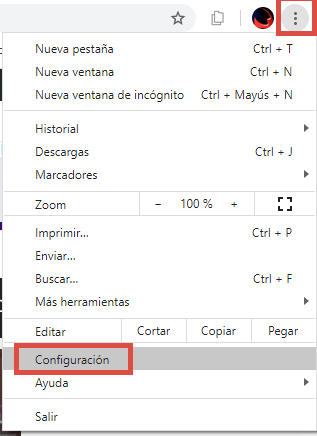
Στη συνέχεια, βρείτε την ενότητα "Απόρρητο και ασφάλεια" στο αριστερό μενού και κάντε κλικ στο "Ρυθμίσεις ιστότοπου".
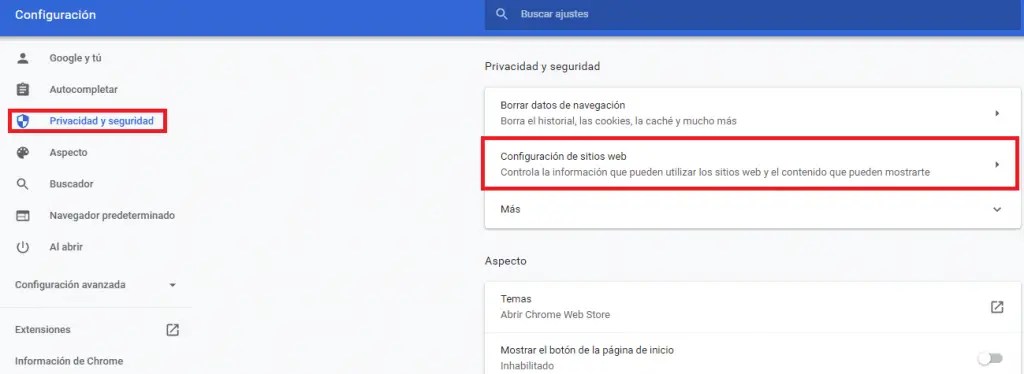
Τέλος, κάντε κλικ στο "JavaScript".
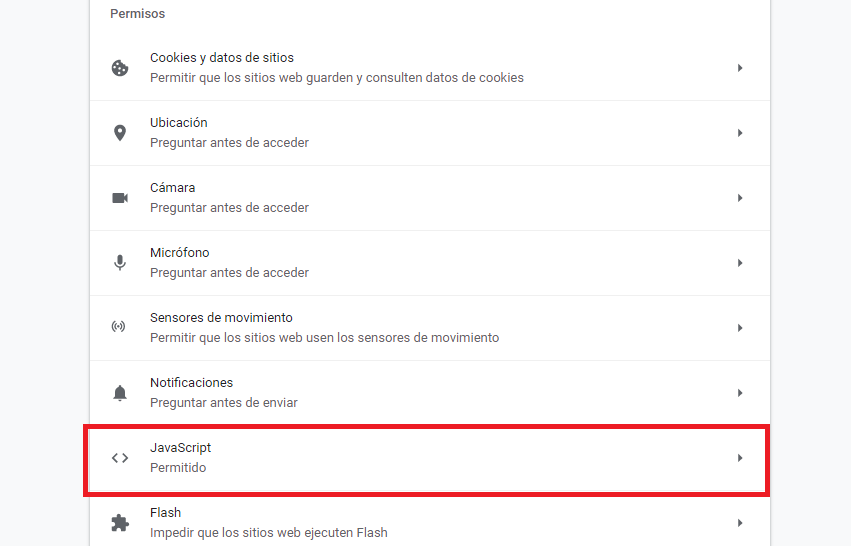
Από προεπιλογή, το JavaScript είναι ενεργοποιημένο. Για να απενεργοποιήσετε το JavaScript, μετακινήστε το ρυθμιστικό προς τα αριστερά (απλώς κάντε κλικ σε αυτό) δίπλα στην επιλογή "Επιτρέπεται (συνιστάται)". Μπορείτε να το ενεργοποιήσετε ξανά πατώντας το ρυθμιστικό ξανά.
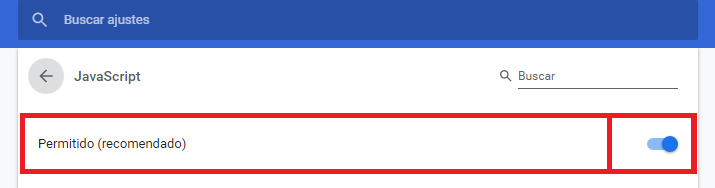
Να επιτρέπεται ή να αποκλείεται JavaScript σε συγκεκριμένες ιστοσελίδες
Όπως ανέφερα προηγουμένως, μπορείτε επίσης να ενεργοποιήσετε ή να απενεργοποιήσετε τη JavaScript για συγκεκριμένους ιστότοπους. Για να το κάνετε αυτό, επιστρέψτε στο μενού ρυθμίσεων JavaScript στο Chrome τοποθετώντας την ακόλουθη διεύθυνση URL:
chrome://settings/content/javascriptΜόλις βρεθείτε εκεί, θα δείτε τις ενότητες "Αποκλεισμός" και "Να επιτρέπεται". Επιλέξτε "προσθήκη" δίπλα φραγμός ή επιτρέψτε, ανάλογα με το αν θέλετε να απενεργοποιήσετε ή να ενεργοποιήσετε τη JavaScript για έναν ιστότοπο.
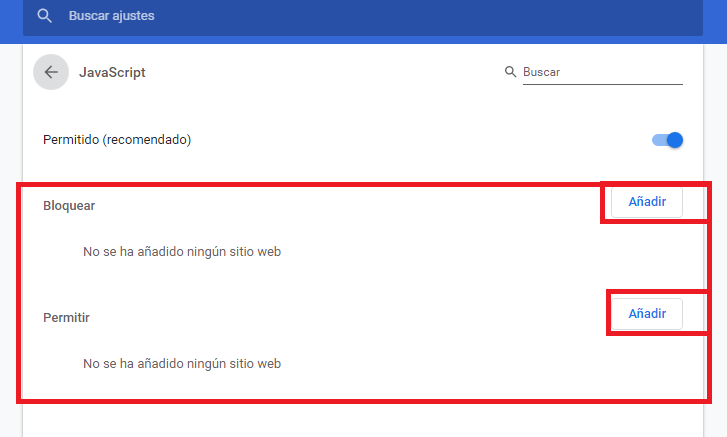
Στη συνέχεια, θα εμφανιστεί το παράθυρο "Προσθήκη ιστότοπου". Γράψτε την ιστοσελίδα και πατήστε το κουμπί "Προσθήκη".
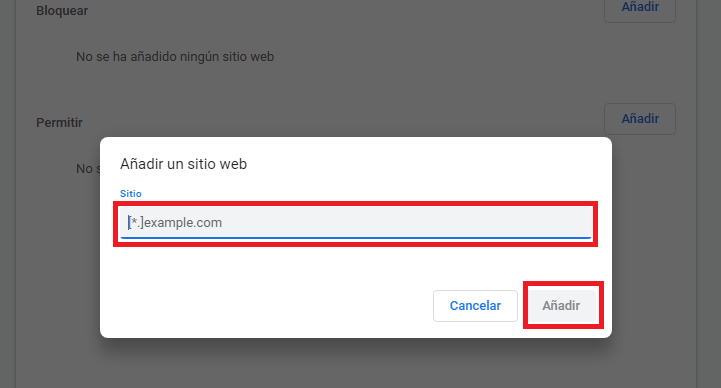
Μόλις ο ιστότοπος εισαχθεί στη λίστα αποκλεισμένων ή επιτρεπόμενων, θα εμφανιστεί στη λίστα, πράγμα που σημαίνει ότι την επόμενη φορά που θα επισκεφθείτε αυτόν τον ιστότοπο, η JavaScript θα απενεργοποιηθεί ή θα ενεργοποιηθεί αντίστοιχα.
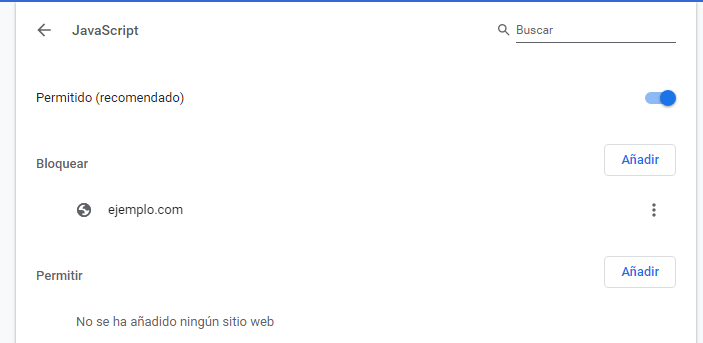
Απενεργοποιήστε τη JavaScript με τα Chrome DevTools για δοκιμή
Εάν η JavaScript είναι ενεργοποιημένη στο Chrome και θέλετε να δείτε πώς θα εμφανίζεται ένας συγκεκριμένος ιστότοπος χωρίς να χρειάζεται να το διαμορφώσετε στις επιλογές του Chrome, μπορείτε να απενεργοποιήσετε τη JavaScript από το Chrome DevTools όταν εσύ είναι σε αυτόν τον ιστότοπο. Ωστόσο, αυτή η μέθοδος συνιστάται μόνο για σκοπούς δοκιμής, καθώς το JavaScript θα ενεργοποιηθεί ξανά σε αυτόν τον ιστότοπο αφού κλείσετε το Google DevTools.
Στην ιστοσελίδα, ανοίξτε το DevTools κάνοντας δεξί κλικ κάπου στην ιστοσελίδα και επιλέξτε "Επιθεώρηση".
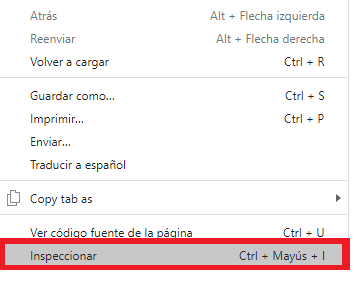
Μόλις είστε στο DevTools, ανοίξτε το μενού Command πατώντας το συνδυασμό πλήκτρων Ctrl + Shift + P στα Windows ή Command + Shit + P σε Mac.
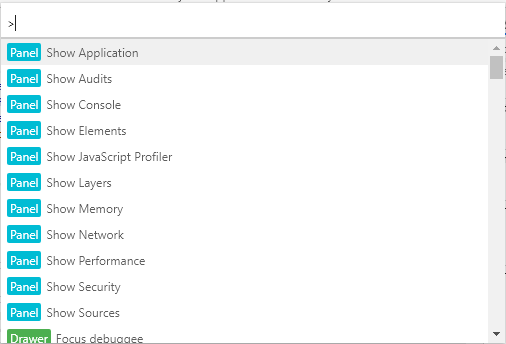
Στη συνέχεια, μετακινηθείτε προς τα κάτω μέχρι να βρείτε το "Απενεργοποίηση JavaScript", κάντε κλικ σε αυτό και πατήστε Enter για να εκτελέσετε την εντολή απενεργοποίησης JavaScript.
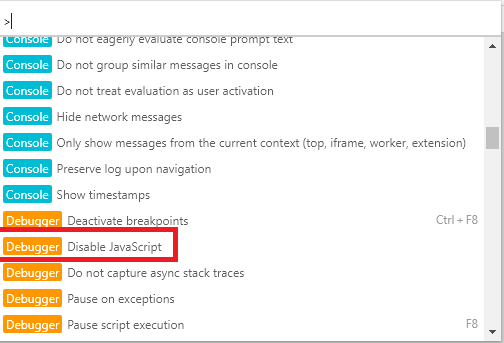
Τώρα θα έχετε απενεργοποιήσει τη JavaScript για αυτήν την ιστοσελίδα. Αλλά όπως ανέφερα προηγουμένως, αυτό είναι μόνο για σκοπούς δοκιμών. Όταν μεταβείτε ξανά σε αυτόν τον ιστότοπο, θα ενεργοποιηθεί ξανά.